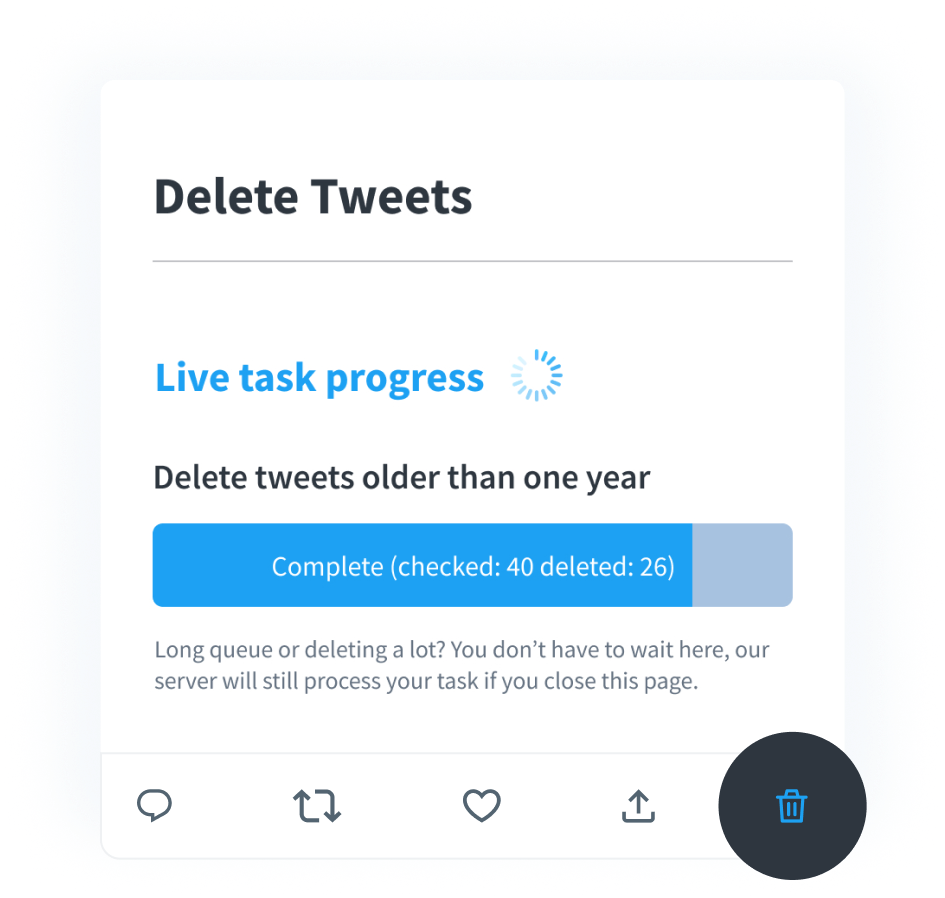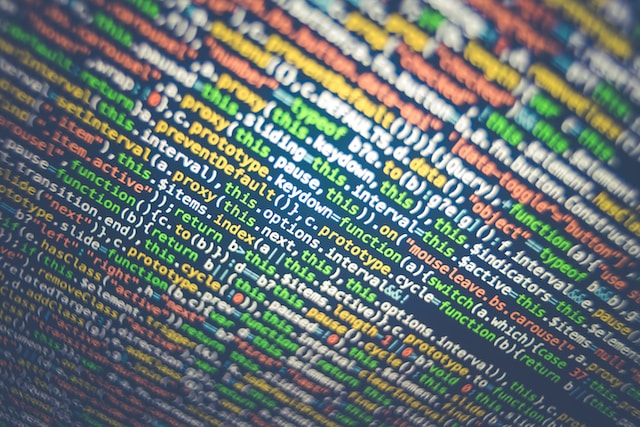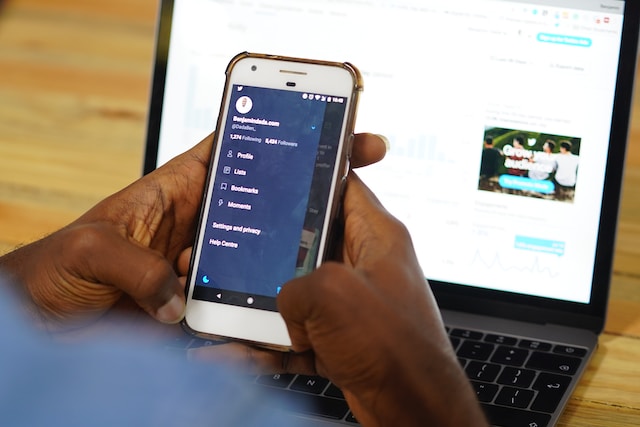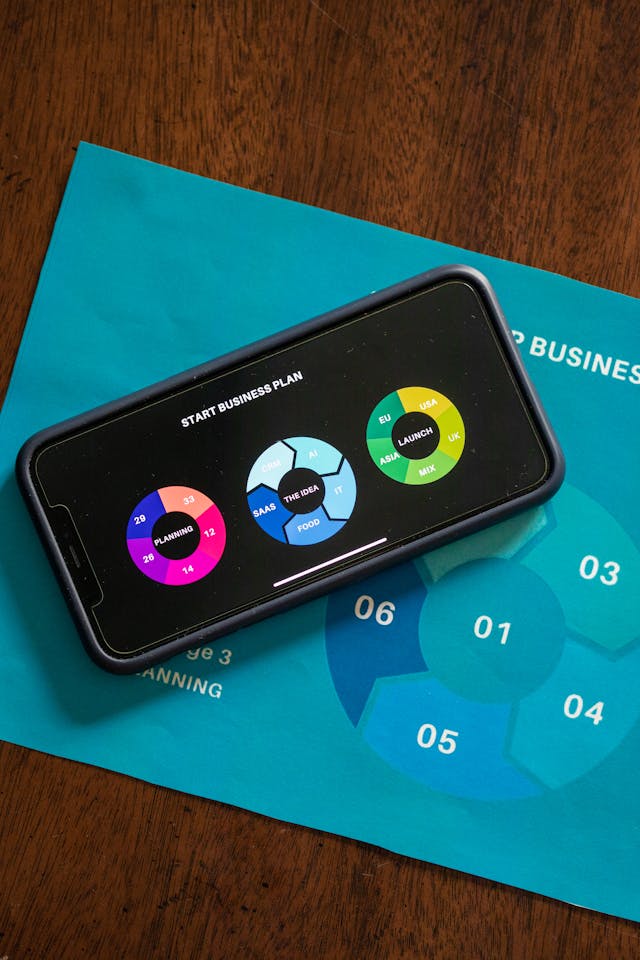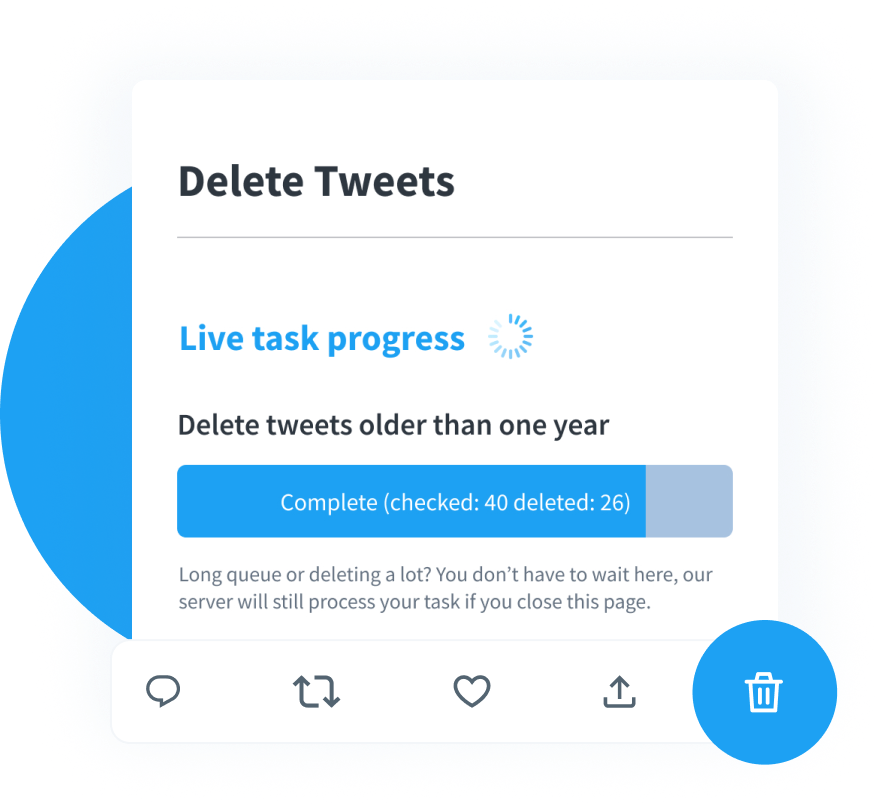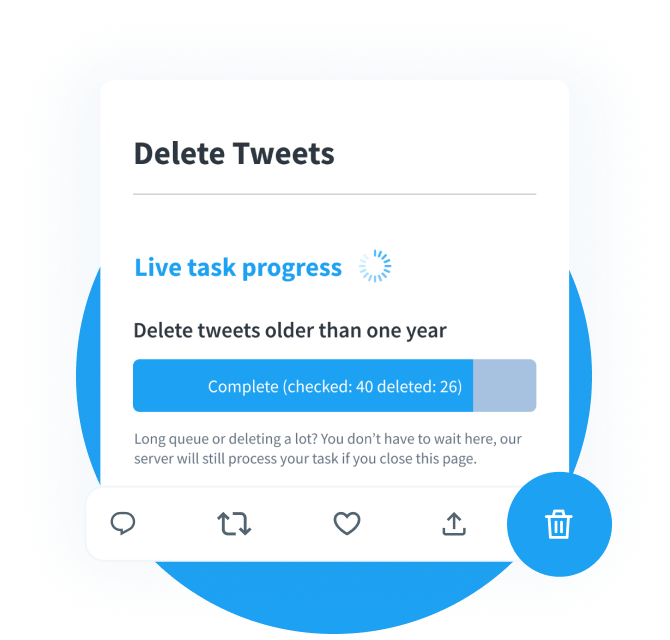Twitter non funziona sul vostro browser desktop o smartphone? Qualche tempo fa andava tutto bene, ma quando si cerca di aprire o utilizzare Twitter, ora X, si riscontrano problemi: la timeline non si aggiorna, vengono visualizzati messaggi di errore o alcune funzioni presentano problemi. Questi problemi sono frustranti se si utilizza regolarmente la piattaforma o ci si affida ad essa per gli aggiornamenti.
La buona notizia è che la maggior parte dei problemi comuni quando Twitter non funziona sono facili da risolvere. In questo articolo troverete diversi modi per risolvere qualsiasi problema che si presenta durante l'utilizzo di X.

Indice dei contenuti
Perché Twitter non funziona?
Se non riuscite ad aprire X su qualsiasi dispositivo, la prima domanda è sempre: perché Twitter non funziona? La causa può essere diversa. Per cominciare, X potrebbe avere un problema e molte persone non riescono a visitare la piattaforma. Oppure, può essere dovuto a un problema del vostro dispositivo. Ecco due modi per far funzionare nuovamente X.
1. I server di X potrebbero essere fuori uso
A volte, X incontra bug o problemi imprevisti che lo rendono inaccessibile a tutti. Ad esempio, nel luglio 2023 si è verificata un'interruzione globale. Gli utenti non potevano usare l'app, mettere i commenti, vedere i loro post o aggiornare i loro feed. Le persone non sapevano perché questo accadeva fino a quando Elon Musk non ha informato tutti dei nuovi limiti di velocità della piattaforma.
Soluzione
Dovreste utilizzare un sito web come Downdetector per verificare se X è inattivo per voi o per diversi utenti. Vi darà la risposta a Twitter down. Questo sito si basa su diverse fonti, tra cui le segnalazioni degli utenti, per determinare se il sito è accessibile.
In alternativa, è possibile controllare altre piattaforme di social media per assicurarsi di non essere l'unico ad avere problemi su X.
Purtroppo non c'è modo di risolvere questo problema. È necessario attendere che X gestisca la situazione e ripristini il servizio.
2. L'app o il browser possono presentare dei bug
Possono esserci dei bug nella versione corrente dell'applicazione mobile X o del browser che si sta utilizzando. Di conseguenza, è possibile che si verifichino problemi imprevisti durante l'utilizzo di Twitter sul dispositivo.
Soluzione
Assicuratevi di eseguire l'ultima versione dell'app o del browser. L'app di Twitter non funziona? Andate sull'App Store o sul Play Store e controllate se è disponibile un aggiornamento. Allo stesso modo, il browser sul desktop vi informerà se è disponibile una nuova versione da scaricare.

La ricerca su Twitter non funziona? 2 facili soluzioni
La ricerca su Twitter non funziona, cioè non si ottengono risultati quando si utilizza questa funzione? Potete risolvere il problema utilizzando le due soluzioni seguenti.
1. Assicurarsi che il dispositivo disponga di una connessione a Internet
La funzione di ricerca di X funziona solo se si dispone di una connessione a Internet. Se non c'è internet, viene visualizzato un errore. Inoltre, quando si aggiorna il feed, vengono visualizzati gli stessi post. Il dispositivo può perdere temporaneamente la connessione a Internet quando ci si sposta. Succede anche se ci si trova in un'area con scarsa ricezione di rete da parte del proprio fornitore di servizi.
Controllare se il dispositivo è ancora connesso alla rete wifi o mobile. Se non c'è segnale wifi o internet, spostatevi in un altro luogo. Un'altra opzione è quella di connettersi a un'altra rete wireless.
2. Cancellare i file di cache del dispositivo
La cache è un file temporaneo che riduce il tempo di visita di X sul browser o sullo smartphone. Tuttavia, questi file sono soggetti a corruzione, che introduce errori nel dispositivo. Ecco come eliminarla su diversi dispositivi:
Android
- Premere a lungo l'icona dell'app di X e toccare Info app.
- Selezionare Memoria e cache. Il nome dell'opzione varia a seconda dello smartphone e della versione di Android.
- Selezionare Cancella cache per rimuovere i file temporanei.
iOS
- Aprire l'app X e toccare l'icona del profilo per visualizzare il pannello di accesso rapido.
- Selezionare Impostazioni e assistenza e aprire Impostazioni e privacy.
- Andare in Accessibilità, Display e Lingue e toccare Utilizzo dati.
- Selezionare Archiviazione Web e toccare Cancella archiviazione pagina Web.
Browser desktop Chrome
- Fare clic su Impostazioni e selezionare Privacy e sicurezza.
- Aprire Cancella dati di navigazione, scegliere Immagini e file memorizzati nella cache e selezionare Cancella dati.
Nota: i passaggi per cancellare la cache del browser dipendono dal browser stesso. In genere, questa opzione si trova nella pagina delle impostazioni.
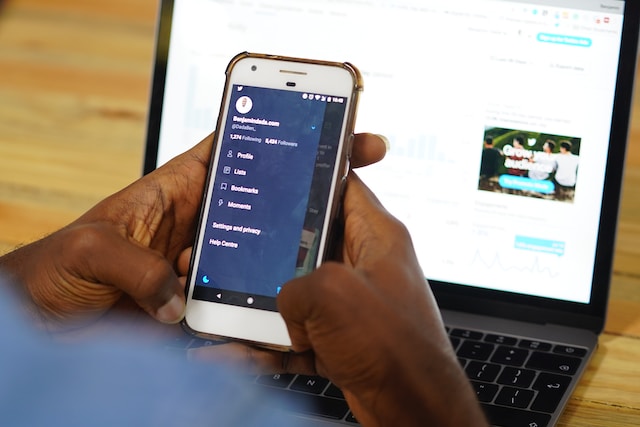
Le notifiche di Twitter non funzionano: Cosa fare?
Le notifiche X consentono di sapere cosa succede quando non si utilizza l'app. Ad esempio, riceverete una notifica quando un utente vi invia un messaggio diretto (DM). A volte non appaiono sul dispositivo. Di seguito una guida che spiega cosa fare se le notifiche di Twitter non funzionano.
1. Assicurarsi di aver abilitato le notifiche X
Le notifiche ricevute sul dispositivo dipendono dalle impostazioni scelte. Ecco le istruzioni passo passo che spiegano come controllare le impostazioni delle notifiche:
- Aprire il pannello di navigazione rapida dell'applicazione mobile con un rapido passaggio del dito destro.
- Toccare Impostazioni e assistenza e scegliere Impostazioni e privacy.
- Selezionare Notifiche e andare su Preferenze.
In questa pagina sono presenti diverse opzioni. Le notifiche push sono per il vostro smartphone, mentre le notifiche via e-mail vengono inviate al vostro ID e-mail. Allo stesso modo, se si desidera ricevere avvisi tramite messaggi di testo, è possibile consultare le Notifiche via SMS.
2. Esaminare le impostazioni del dispositivo
Le notifiche di X smetteranno di apparire sul vostro smartphone se le disattivate. È possibile farlo dalla pagina delle impostazioni.
È possibile accedere alla pagina delle notifiche nella scheda delle impostazioni di qualsiasi smartphone. Assicuratevi di consentire le notifiche in modo che appaiano quando gli utenti si impegnano con i vostri contenuti.
3. Controllare se è attiva la modalità Silenzioso o Non disturbare
La modalità silenziosa o "non disturbare" impedisce la visualizzazione delle notifiche sul dispositivo. Inoltre, quando si attiva questa modalità, lo smartphone non emette alcun suono di notifica. È utile quando si deve partecipare a una riunione, perché silenzia tutte le notifiche. Tuttavia, se avete bisogno che X vi invii degli avvisi, dovreste disattivare questa impostazione.

Twitter Analytics non funziona? 4 modi per risolvere questo problema
X o Twitter Analytics è utile perché fornisce informazioni complete sul vostro profilo. Purtroppo, come altre funzioni di questa piattaforma, anche questa è vulnerabile agli errori. Ad esempio, quando si apre la pagina di analisi, si nota che non ci sono dati. Prima di cercare di risolvere questo problema, è necessario assicurarsi di soddisfare i seguenti criteri:
- Il vostro profilo risale a più di 14 giorni fa.
- Non avete violato nessuno dei termini di utilizzo o delle politiche della piattaforma.
- X non ha sospeso o limitato il tuo account.
- Non hai disattivato o cancellato il tuo profilo da X.
- I vostri post sono in una lingua supportata dalla piattaforma.
Questi criteri determinano la visualizzazione dei dati in X analytics.
Se Twitter Analytics non funziona, potete provare le seguenti soluzioni:
- Se si apre Twitter Analytics per la prima volta, non si vedrà nulla. I dati vengono visualizzati solo dopo aver visitato X Analytics. Aspettate un po' prima di controllare di nuovo la pagina delle statistiche di X.
- State utilizzando delle estensioni con il vostro browser desktop? Alcuni plug-in possono interferire con X Analytics, impedendogli di visualizzare i dati del profilo. Non è necessario disinstallare queste estensioni. Disattivatele singolarmente e verificate quale sia il problema.
- Utilizzare un altro browser o dispositivo per verificare se il problema persiste. A volte il problema può essere dovuto al dispositivo in uso. In questo caso, verificate se il dispositivo attuale o il browser sono stati aggiornati.
- Assicuratevi di poter accedere a X. Se i server del social network sono fuori uso, non potrete utilizzare Twitter Analytics.

2 consigli per ridurre i problemi più comuni su Twitter
X può smettere di funzionare per vari motivi, che possono essere chiari o meno. Il modo migliore per evitare che ciò accada è seguire questi due consigli:
- Mantenete sempre aggiornati il dispositivo e l'app: gli errori tendono a manifestarsi con le versioni più vecchie, perché potrebbero contenere errori non rilevati dagli sviluppatori. Diventano visibili solo quando molte persone utilizzano il dispositivo o l'app. Il modo migliore per ridurre il numero di problemi è controllare gli aggiornamenti del sistema operativo del vostro smartphone. Questi contengono varie correzioni di bug per garantire un funzionamento perfetto del dispositivo. Inoltre, controllate se c'è un aggiornamento per l'app X sull'App Store o sul Play Store. L'esecuzione dell'ultima versione vi fornirà tutte le funzioni e ridurrà il numero di bug.
- Verificate quali strumenti di terze parti hanno accesso al vostro profilo: Gli strumenti di terze parti offrono ampie funzionalità, consentendovi di sfruttare al meglio il vostro account. Tuttavia, possono anche causare problemi se gli sviluppatori non li progettano correttamente. Assicuratevi sempre di controllare quali strumenti di terze parti hanno accesso al vostro profilo. È visibile nella pagina App connesse, sotto App e sessioni. È possibile accedere a questa pagina di impostazioni aprendo Sicurezza e Accesso all'account.
TweetDelete può anche garantire che X funzioni senza problemi
Provate tutte le soluzioni evidenziate in questo articolo per risolvere la maggior parte dei problemi con Twitter. Se ancora non riuscite ad accedere alla piattaforma, contattate l'assistenza clienti che vi aiuterà a ripristinare l'accesso.
Ciò che si pubblica su X determina la possibilità di accedere alla piattaforma. Se i vostri tweet violano le regole del social network, questo limiterà o sospenderà il vostro account. Twitter non funziona per questo motivo? Con TweetDelete è possibile eliminare tutti i tweet che non rispettano le regole della piattaforma. Ha un potente filtro per trovare questi post in pochi minuti.
Inoltre, è dotato di una funzione di cancellazione automatica per pulire periodicamente il profilo. In questo modo, non ci sarà nulla che costringa X ad agire contro il vostro account. Utilizzate TweetDelete oggi stesso per assicurarvi che X non abbia alcun motivo per impedirvi di accedere al vostro account!